気ままな毎日を過ごしていますが、最近は、ストリートビュー投稿をメインのようにしています。表現がオーバーかもしれません。
グーグルマップのストリートビューが、大きくは屋内と屋外にわかれているようです。屋外では360度写真、ストリートビュー(ここでは、以前に書いたようにブルーラインとします)、スマホで撮れるPhotoPathとあります。
trek viewというサイトを見つけました。
UL2GSVでは説明はReadmeがあるだけです。trek viewでは、ブログに、いろいろ解説があるので、参考にしています。trek viewでは、ストリートビュー撮影のための撮影セットを売っているみたいです。ここのブログを見ると、outdoorという言葉がたくさん出てききました。
同じように屋内と屋外を区別しないといけないと思いました。
屋内は、グーグルの認定フォトグラファーしか撮れないみたいです?私は、認定フォトグラファーではありません。このブログでは屋外だけにします。
trek viewのサイトはこちらです。一般的にリンクを使うのは良くないと思いますが、gooブログでは大丈夫と思います。どうしても心配な方は、trek viewで検索してください。検索も危ないそうですが?
BLOGでは、いろいろあるみたいです。
例として、ストリートビューのようなサービスが他にあるか知りたいと思っていました。
trek viewのブログにありました。
ブログそのままですが、
- Google: Street View (launched: 2007)
- Microsoft: StreetSide (launched: 2009)
- Facebook: Mapillary (launched: 2013)
- Apple: Look Around (launched: 2019)
とあるそうです。最近は、trek viewでは、mapillaryについて記事をよく見ます。
trek viewの全体の記事を見ようとしましたが、目次みたいなものはありませんでした。関連する記事には、リンクを貼ってあるだけでした。
gooブログでは、ブログごとに、記事一覧やカテゴリーごとの記事一覧さらに人気記事まであります。必要ないかもしれませんが、関連する話題には、リンクを張ろうかと思っています。
一部のブログには、リンクを張りました。
insta360 one x2という360度カメラを持っています。たぶん2021年に買いました。
insta360は中国の360度カメラのメーカです。insta360 one x2はその製品名、カメラです。insta360の知名度はかなり上がっているみたいです。
リコーのシータscという360度カメラも持っています。これを持っていることが、ストリートビュー投稿のきっかけでした。
シータscでは、ストリートビューの360度写真を投稿できます。
ストリートビューアプリとも接続できます。さらに、360度写真をインポートして、投稿できました。
ブルーラインとして投稿するためには、動画撮影できることが必要みたいです。シータscは動画も撮れるようですが、スマホのストリートビューアプリを使って、ブルーラインに投稿することはできません。
レンタルしたシータvとストリートビューアプリを使って、動画をとると、ブルーラインになりました。
シータvとストリートビューアプリを使うと、シータも、スマホも電池の消耗が激しいです。正確には測っていません。カメラの電池がなくなるのも、嫌ですが、スマホの電池が早くなくなるのは、もっと困ります。
古いモバイルバッテリーを持っていますが・・・
insta360には、プロが360度写真を撮る機種(60万円以上や150万円以上するようです)も含めて、いろいろな機種がありました。
どの機種を買っても、ブルーラインに投稿できそうに思ったので、one x2という機種を買いました。
その当時は、比較的新しい機種のようですし、バッテリーが取り外しできます。またマイクロSDカードを使えるようになっていました。
SDカードは、カメラで使う時は、速度は重要ではなく、c10を買えばよいとか言われていました。でも、高速なSDカードにすると、どこかに書きましたが、一度に連写できる枚数が増えると、私は思います。
でも、insta360 one x2では、v30とかいうさらに高速なもの?が必要です。
c10とv30では、カテゴリーが違うのかもしれません。
insta360のカメラには、バッテリーが外れるとかマイクロSDカードをつかえる機種が、insta360 one x2 以外にもたくさんありました。
ブルーラインにはGPSが必要みたいなので、カメラと同時にGPS Smart Remoteという機器と、予備のバッテリーを買いました。レンズのカバーや、キャップも買いました。
GPS Smart Remoteとカメラとはbluetoothでつながっているようで、静止画ではカメラのシャッターを押したり、動画のスタート/ストップやGPS機能をつけることができるみたいです。つまりGPS Smart RemoteはGPS追加とリモコンにもなります。
なお、Insta360 one x2は、USB タイプCのコネクタが付いています。充電にも使いますが、モバイルバッテリーをつなげば、モバイルバッテリーから電源を供給しながら撮影できるみたいです。
私の場合は、予備のバッテリーがあるので、カメラの電池が減れば、予備のバッテリーに変えています。
カメラでは充電しながら?、撮影できるようになっています。一方、GPS Smart Remoteは、充電すると、GPSデータの収集ができないようです?
ここに書くためには、確認しないといけないと思いましたが、面倒なので、やめました。面倒なことは嫌いです。
Insta360 one x2とGPS Smart Remoteをセットで使っていますので、両方ともモバイルバッテリーから充電しながら使えるとうれしいです。もっともGPS Smart Remoteの連続使用時間は16時間と書いてあります。バッテリーに比べると、かなり長時間使えるようです。なお、16時間は、マニュアルにある数値です。私は確認していません。
カメラとGPS Smart RemoteをBluetoothで接続するのですが、うまくいかないので困りました。
いままでも、マウスやイヤホンでbluetoothを使っていました。Bluetoothを意識しないで使っています。
でも、カメラの設定のBluetoothの項目で、わざわざGPS Smart Remoteに接続する操作が必要です。
1回操作したらあとは自動的に接続するわけではありません。
サービスの問い合わせをしたら、GPS Smart Remoteのリセット方法を教えてくれました。
困ったことに、リセットしても、接続できるとは限りません。
そのうち何かのクチコミを見ると、ファームウェアアップデートがあって、それから接続が良くなったという記事を見ました。
それなら、サポートに問い合わせしてファームウェアをアップデートしてもらおうと思いましたが、そのブログをどこで見たのか忘れました。
ブラウザの履歴から調べたらわかったかもしれませんが、その時は、履歴のことを思い出しませんでした。
そのうち、GPS Smart Remoteの電源を入れたら、何もしない?のにカメラに接続されていることに気が付きました。
現在は、GPS Smart Remoteの接続の問題は解決したと思っています。
勝手に?ファームウェアがアップデートされたのだと思っておきます。(カメラのファームウェアかGPS Smart Remoteのファームウェアどちらが更新されたのかわかりませんが・・)
ついでに、GPS Smart Remoteでは、電源スイッチを押すとカメラと動画、タイムラプスの切り替えもできるようです。
でも、以前は、切り替わったら、残枚数とか残時間で今の状態がわかったのですが、どうも、今では、そんな情報が表示されない場合もあるようです。
また、カメラの電源やGPS Smart Remoteの電源が満状態か空かGPS Smart Remoteの画面でわかるようになっています。でも、それがわかりにくいですし、変わらない?
なお、接続がよくなったら、GPSも正確になりました。関係ないと思いますが・・・
でも、スイッチオンにしてから10分ぐらいは、あまり正確でないようです。時間は、頭上の状況によって変わるようです。正確になるのに早い時もあります。
木が覆い茂っているところや谷を歩くと、なかなか正確になりません。
ついでに、GPSが検索中の表示だと、GPSデータがないようですが、それは当たり前?
マイクロSDカードは、いつものように、アマゾンで買いました。
insta360 one x2をストリートビューアプリにつなごうとしたら、つながりません。よく説明を見るとinsta360 oneという機種は、ストリートビューアプリ対応になっていますが、one x2については書かれていません。
シータVはストリートビューアプリ対応でした。
insta360 & insta360 one x2 forumというのがfacebookにあります。
そこを見ると、insta360 oneは、ストリートビューアプリに対応しているので、その後継のようにみえる?insta360 one x2がストリートビュー対応になっていないのは、インチキだとか書いてあるようなものもありました。(そこまで書いていなかったかもしれません。当時の私の怒りです)
そのあとのinsta360 forumを見ていくと、Dean Zwikelという人が作ったUL2GSVというソフトをフリーで提供しているみたいでした。
Insta360に限りませんが、撮影データをブルーラインにするためのものです。
フリーですが、donation(寄附)してほしいと書かれていました。
使ってみて、ブルーラインになれば、寄附しようとインストールしました。
いろいろ紆余曲折はありましたが、無事にブルーラインになりました。
現在は、カメラについては、このような状態で撮影しています。

自撮り棒は、リコーのシータ用で、TM-3というものです。
自撮り棒につけているのは、GPS Smart Remoteについていたアダプタです。
Insta360が発売している自撮り棒には付くと思いますが、TM-3にもつけることができました。
GPS Smart Remoteをポケットとかに入れると、動作がおかしくなるようなので、今は、この位置につけています。
カメラの下に厚紙を挟むときもあります。それは、撮影者の私を隠すためのものです。360度カメラなので、私の頭が映ってしまいます。
動画をmp4ファイルにするには、insta360 studioというソフトが必要ですが、そのinsta360 studioには、LOGOとかいう機能があります。
カメラの下に厚紙を挟まなくても、用意した画像(500px×500pxと書いてありました)のサイズを調整して、天底に重ねて、撮影者を見えなくしてもらえるようです。そんな機能があるのですが、まだ映るのが心配なので厚紙を挟んでいるときもあります。ちなみに、LOGOはデフォルトでは、Insta360の文字がでます。
私は、厚紙の写真を撮って、それを利用しています。
背景を透明にしないといけませんので、pingが指定されています。
なお、まっすぐに自撮り棒を立てることは難しいようです。頭がはみ出ることがときどきあります。trek viewのブログにはffmpegというツールを使って、LOGOをつける方法を書いてありました。それについている動画を見ると、同じように頭が一部見えることがあります。
ちなみに動画は5.7k、24fpsで撮っています。
グーグルでは徒歩で撮影した場合は、fpsを1にするのを推奨すると書かれています。
一方で、UL2GSVでは、fpsを1に変換することは推奨しないと書かれていました。どっちが良いのか、わかりません。
でも、UL2GSVのreadmeにはffmpegを使って1fpsにする方法が書いてありました。
ブルーライン用に送信するのに時間がかかりますし、マイクロSDカードのメモリを余計に消費すると思いました。fpsをできるだけ低くしようと思いました。それで24fpsにしました。
24fpsにすると、ファイルが3つに増えるみたいに書いてあります。
30fpsに上げるとファイルは2つになるようです。
撮るのは、特に技術はいらないと思います。
グーグルは、いろいろ書いていますが、参考にしたら良いと思います。
自撮り棒を持って、カメラを頭上に掲げて、GPS Smart Remoteで撮影をオンオフするだけです。
夏の日差しが強い時には、日傘の上にカメラをつけようかと思っています。
私は、泉北ニュータウンにある緑道や登りやすい登山道をメインに撮影しています。
緑道には、ところどころにトンネルがありますが、トンネル内では、撮影しないようにしています。GPSの軌跡が乱れます。
緑道も登山道も、木が覆いかぶさっているところは、GPSが正確でありません。でも、そんなところばかりです。
春や夏は、葉がたくさんあるので、カメラを立てて持つのも難しくなります。また、GPSも不正確になるように思います。今から春にかけてがブルーラインの撮影に適した季節のように思います。
なお、これは、私の主観的な評価です。
GPXファイルは、google mapsやいろいろなツールでその軌跡を見ることができます。
緑道なら、道がわかっています。軌跡が道を外れているのが少ないのを選んで、ブルーラインにします。道を外れていないのは少ないです。
GPSの性能が悪いのかと、初めは思いましたが、次第にこんなものだと思うようになりました。
最近では、カシミール3Dというソフトを使って、軌跡を修正できるようになりました。でも、軌跡の修正には時間がかかります。できるだけ軌跡を修正しない方が望ましいと思っています。
リンクを示したところでは、グーグルは、GPS データを適切に収集できるよう、情報収集の開始場所と終了場所は屋外の広々としたエリアにしてください(近くに木や建物などがある場所は避けましょう)。
と書いてありますが、その通りだと思っています。
また、90度曲がる角は、大きく膨らむことがあるので、角で止まって、角からスタートするようにしています。
道の端ではなく、できるだけ道の真ん中を歩くようにしています。
家に戻ると、私の場合は、カメラからマイクロSDカードを外して、PC経由でHDDに入れています。
PCには、Insta360スタジオとUL2GSVをインストールしています。
一方、グーグルストリートビュースタジオもインストールしています。
他には、ffmpegやEXIFTOOLというツールをインストールしています。
カシミール3Dというソフトも使っています。
帰ってきて、PCでマイクロSDカードを見ると、5.7k 24fpsなら3種類のファイルがあります。
その中の例えば、
INSV_20221009_114011_00_012.insv
というファイルと、4番目の部分が、00から10に変わった、INSV_20221009_114011_10_012.insv
というファイルがあります。
ついでにもう一つは、
LRV_20221009_114011_11_012.insv
です。
insta360の説明には、ファイルについてはありません?ちゃんと調べていません。
想像すると、20221009は、年月日だと思います。
114011は、時分秒だと思います。撮影を開始した時間の雰囲気です。
私は、年月日と最後の番号で管理しています。
insta360 studioでエキスポートして作るmp4ファイルは、この場合、INSV_20221009_114011_00_012.mp4
になります。
このファイルの場合、mp4のメタデータには、creation_timeとして、114001でした。ファイル名が時分秒としたら、10秒ぐらい早いです。
動画データは、ある程度、データがたまってから、ファイルに書き込むのだと想像します。10秒ぐらいはバッファーとして貯めているのかと想像しています。
insta360 studioでは、デフォルトはリフレーム画像です。360度画像にするときは360度画像を選択する必要があります。私は、よく忘れます。
UL2GSVをインストールする時に、デスクトップに、INSV2GPXというショートカットを置きます。ほかにもショートカットをデスクトップに置く必要がありますが、ここでは、ストリートビューに投稿する作業だけを対象にします。
そこに
INSV_20221009_114011_00_012.incsv
ファイルをドラッグアンドドロップします。00ファイルです。
そうすると、INSV_20221009_114011_00_012.incsvファイルがあるフォルダーに、
INSV_20221009_114011_00_012.gpx
ファイルができます。
このgpxとmp4ファイルを送ることになります。
UL2GSVやストリートビュースタジオを使って送ります。
UL2GSVでは、この2つ(gpxとmp4)のファイルを選択してから、INSV2GSVというショートカットにドラッグアンドドロップします。
送信が終わると、ストリートビューアプリやストリートビュースタジオに、処理中の表示が出ます。
そのまま、何日か待つとブルーラインになります。
ストリートビューになりましたというような通知があるときもあります。
何日待たないといけないかはわかりません。
私の場合は、最長1月近く待ったことがあります、ほとんどは、3日以内です。最近は、早くなったみたいで1~2日ぐらいでブルーラインになります。
今まで、UL2GSVやストリートビュースタジオで何回か試してみましたが、GPS Smart Remoteでオン/オフしたmp4ファイルとGPXファイルを送れば、UL2GSVでは、問題なくブルーラインになりました。
ストリートビュースタジオでは、いろいろ調整が必要な場合もあります。
UL2GSVを使うには寄附が必要です。
PayPalを指定されているので、その通りにしました。
でも、何日か後に、失敗しましたとpaypalから連絡が来ました。
paypalでは、クレジットカードを登録しています。
でも、個人間の送金には、銀行口座を登録しないといけないみたいです。
私は、そう理解しました。
銀行口座を登録するところで躊躇しています。
以前に、d払いとかで、銀行口座を登録していて、たぶんd払いのパスワードがばれて、別の人に、たくさん買われたという事件がありました。
(というか、これも特殊詐欺になるのでしょうか?)
最近のフィッシングメールとか見ると、パスワードを入力しても不思議ではないように思います。だんだん年齢的にも狙われやすい世代になってきました。
新しい銀行やクレジットカードでは、入出金ごとにメールで連絡くれるところがありますが、そういうところは対象になっていないようです。
d払いの問題も考慮して、対策を十分に練っているとは思いますが、危ないところに近づかないのが一番と、銀行口座を登録しませんでした。
結局、寄附ができないので、UL2GSVは使わないようにしました。
そうするとストリートビュースタジオを使うことになります。
GPXファイルは、GPSロガーというのを、利用することになります。
私は、山に行くときは、YAMAPを利用しています。
YAMAPでも、GPXファイルをダウンロードできますが、そのGPXファイルは、1日動かしていると、トラックポイントの間隔が広いみたいなので、使え前ん。別のGPSロガーアプリが必要になります。
ストリートビュースタジオには、推奨カメラやソフトが載っています。UL2GSVやInsta360 one x2は載っていません。
いろいろ試してみましたが(googleさん、すみません)、UL2GSVと同じくmp4とGPXファイルを送ったら、ブルーラインになるようです。
GPXファイルには、各トラックポイントごとにUTCで時間が書かれています。UTCは、協定世界時というそうで、昔は、グリニッジ標準時と言ったのと同じようなものです。定義が変わったので、UTCというそうです。
一方、mp4ファイルには、メタデータというのがあるそうです。メタデータもUTCで書くべきもののようです。
Insta360で作ったmp4ファイルでは、UTCではなく、日本標準時(JST)になっているのもあるようです。時々JSTになったり、UTCになったりします。
どうなっているのでしょうか?GoProでも同じようなことをブログで見た記憶があります。
creation_timeがJSTになるとエラーになりますし、mp4のcreation_timeを毎回修正しています。
その部分は、自動化していないので、毎回、時刻を設定するのが面倒です。
UL2GSVを使おうかと思っています。
GoProというアクションカメラがあります。最近は360度カメラもそろえているようです。
Streetview studioでは、GoProの360度カメラが、推奨のカメラになっています。
たぶん、GoProで作ったmp4ファイルとGPXファイルなら、streetview studioで送るとブルーラインになると思います。
私は、GoProを持っていないので、よくわかりません。
ブログを見ると、最新のGOProは、UTCとタイムゾーンを持っているので、問題ないようですが、それまでは、UTCだけだったので、撮影時刻を知るために、ffmpegを使って処理をされているようでした。
そんなブログを私も参考にしました。
もともとinsta360 one x2には、時刻を設定する機能がありません。
たぶん、GPS信号を受信したら正しい時間を設定しているのだと想像していました。
また、GPS Smart Remoteを使わなくても、スマホと接続することが多いですから、スマホからも正しい時刻が、入手できるはずです。
たぶん?
どちらも、使う時は、GPSに合わせた正しい時間になっていると想像していました。
でも、カメラ(mp4ファイルのcreation_time)とgpxの最初のトラックポイントでは2分ぐらいずれたのが、現れました。これもブルーラインにしようとしたらエラーになりました。
ちなみに、同じデータをUL2GSVで送ると、ブルーラインになりました。
結局、gpxファイルの最初のトラックポイントのUTC時間をmp4のメタデータのcreation_timeにしたら、ブルーラインになりました。
今は、fpsを1にした後、creation_timeを書き換えるバッチファイルを作っています。詳細は別のブログで。
UL2GSVでは、ややこしいことを考えなくても、自動的に、ブルーラインになります。
寄附をして、UL2GSVを使おうかなあ?
泥棒が、狙った家をストリートビューで下調べするというニュースがありました。
登山道では、ほとんど気にしていませんが、緑道では、私は、家の近くでは撮らないようにしています。でも、360度カメラですので、広範囲に映ってしまうようです。不要なものが映っていたら、ぼかしたらよいそうです。
ぼかす方法は、
ストリートビューを表示して、左上にアイコンがあるので、クリックすると「問題の報告」というのもでます。それを選択してください。
あとは、指示通りにしてください。
あとは、指示通りにしてください。













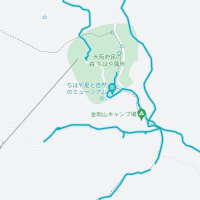

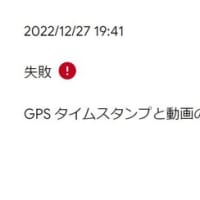
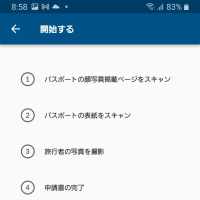
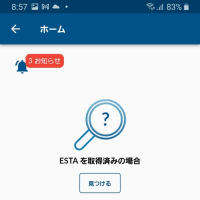


※コメント投稿者のブログIDはブログ作成者のみに通知されます